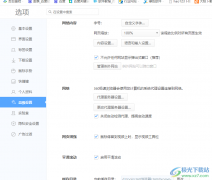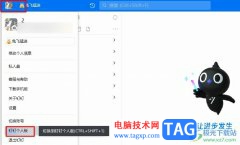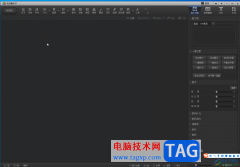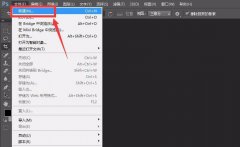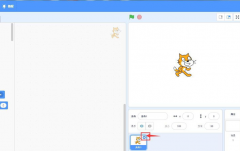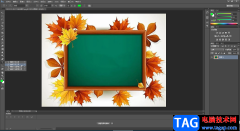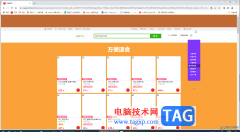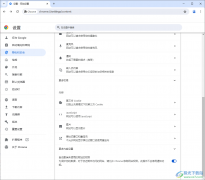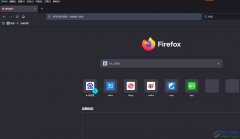谷歌浏览器是我们平时在操作电脑的时候,会使用到的一款浏览器,这款浏览器的安全级别是很高的,访问网页的时候,不会弹出任何的广告,但是有部分小伙伴在使用谷歌浏览器的时候,发现进入到某些网页时,会提示不安全的内容,从而无法进行访问该网页,如果该网页是自己必须要访问的工作网站,那么我们需要进入到隐私设置的窗口中,取消安全保护即可,取消之后,就不会对网页进行保护,遇到危险网页的时候,也不会弹出提示,而你访问完之后,再将安全防护功能启用即可,下方是关于入户使用谷歌浏览器显示不安全的具体解决方法,需要的小伙伴可以看看方法教程。
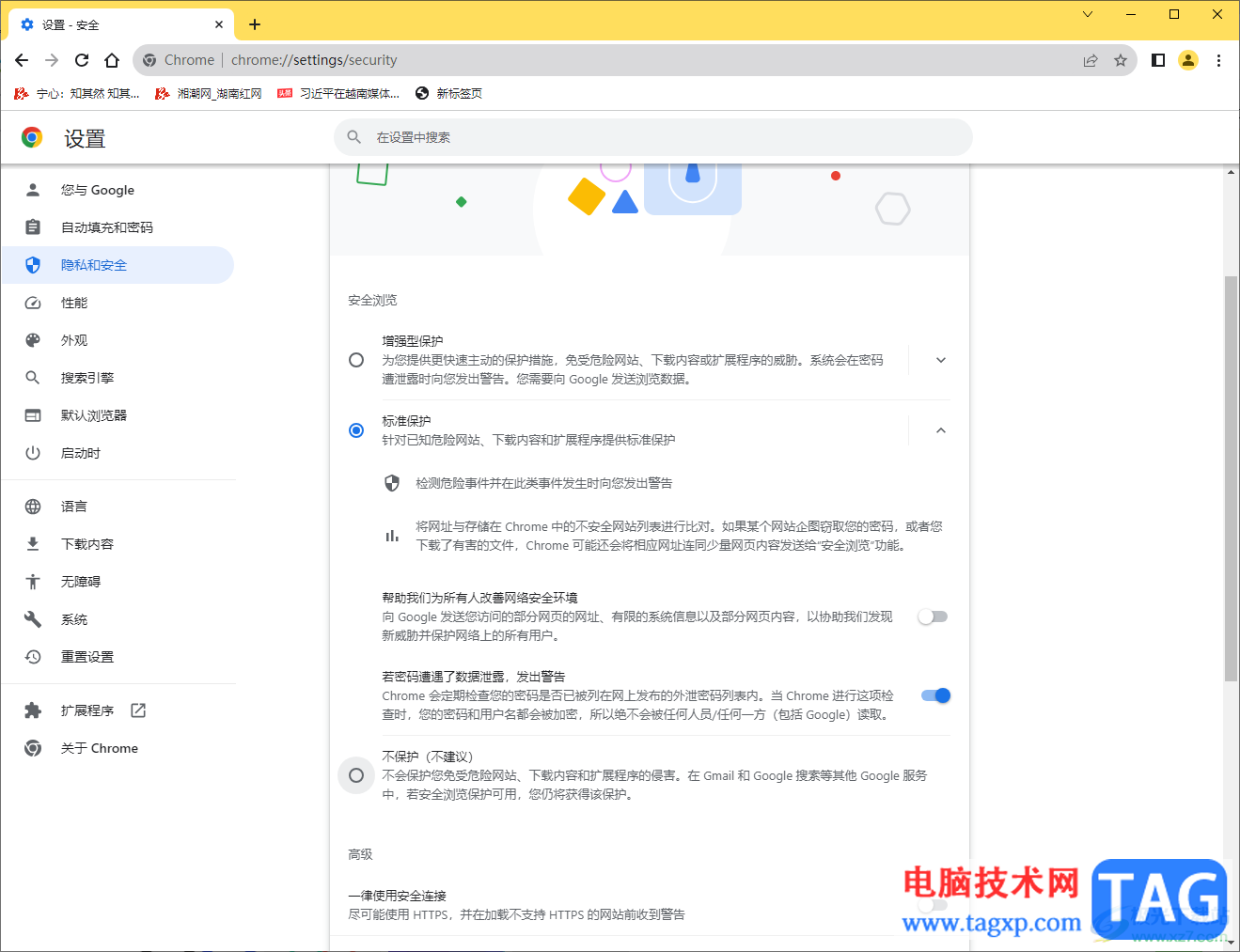
方法步骤
1.直接进入到谷歌浏览器中,将页面右侧上方的三个点进行鼠标点击。
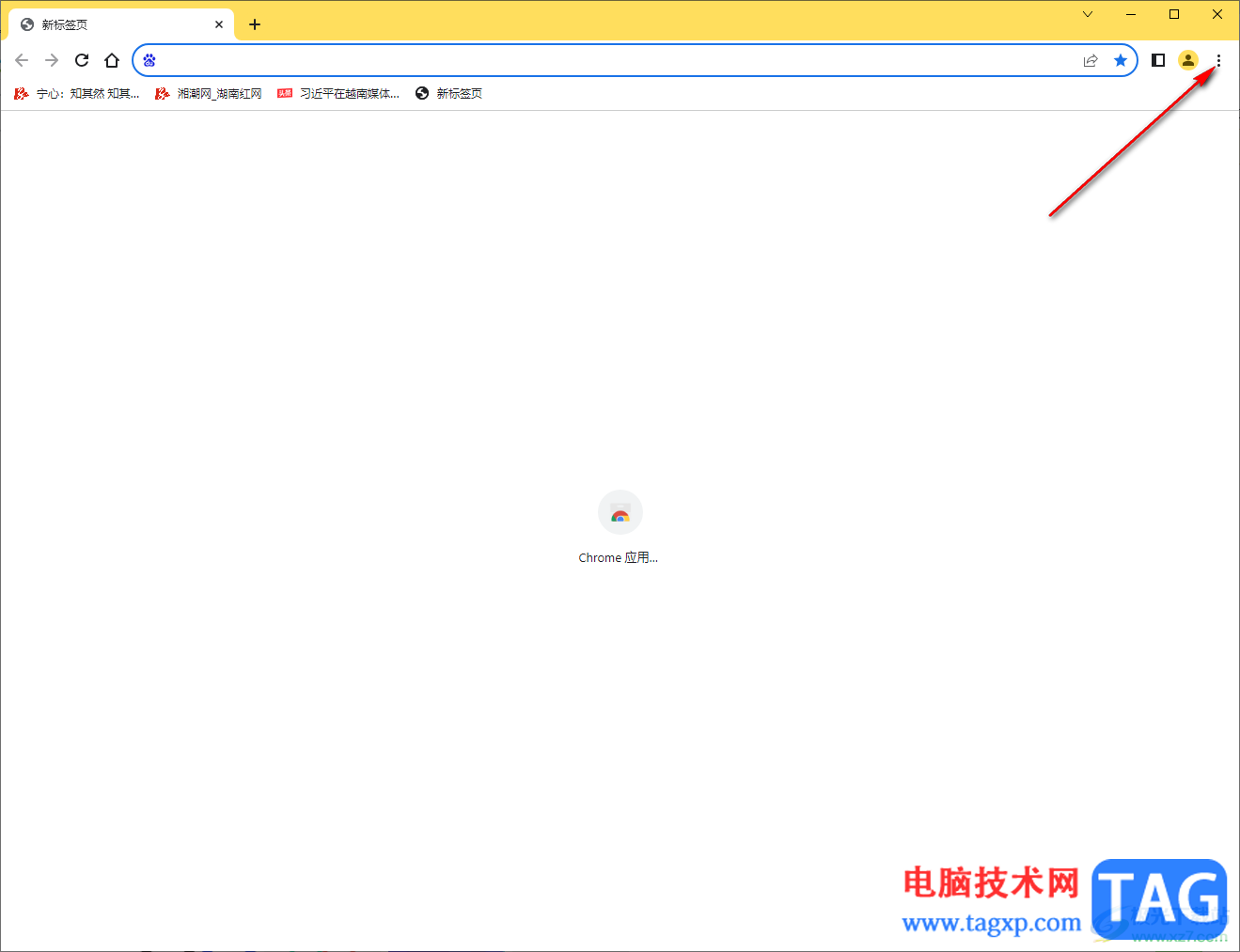
2.当我们打开了下拉选项之后,将列表中的【设置】选项点击进入。
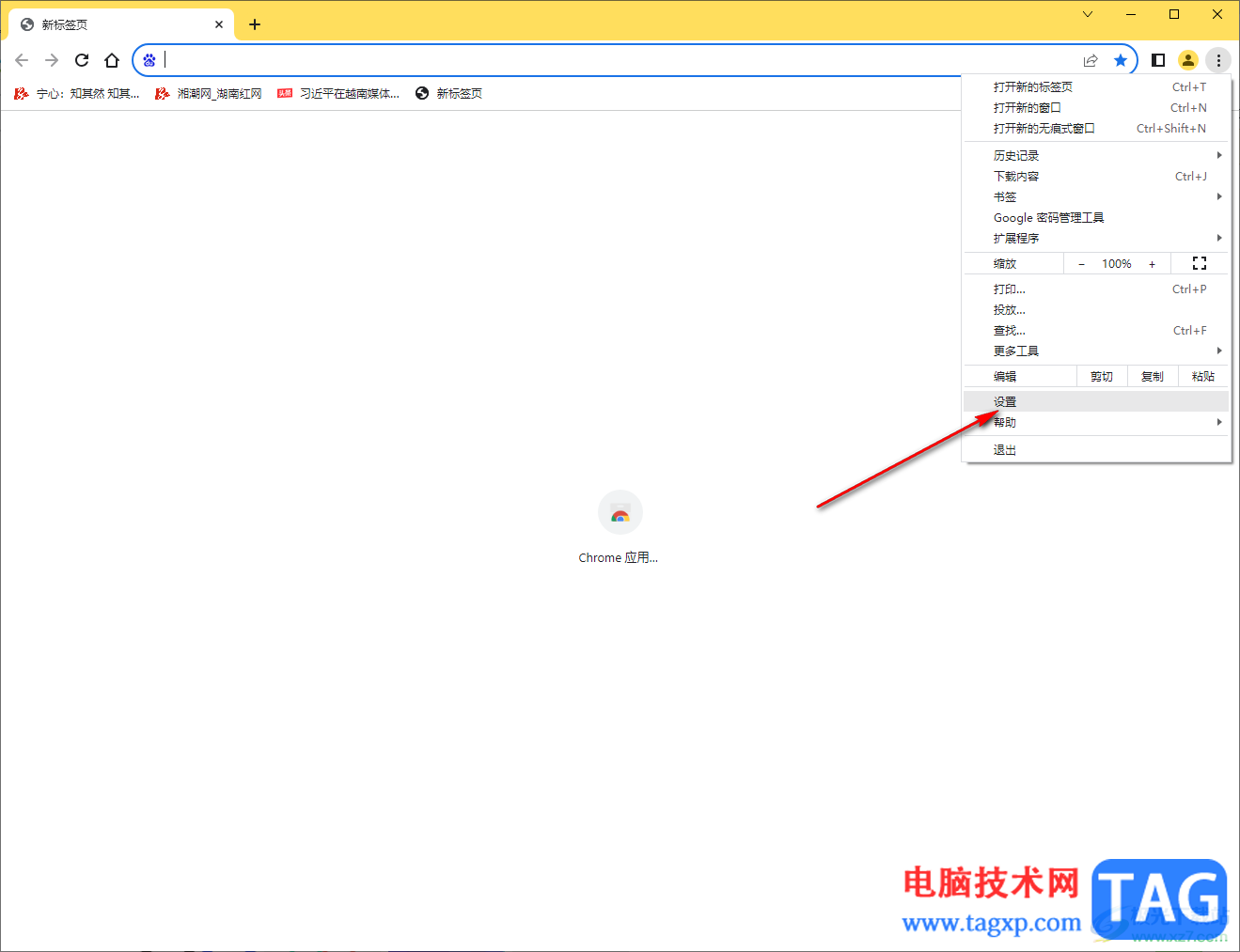
3.随后,在打开的页面中,在左侧的导航栏里面有一个【隐私和安全】选项,直接点击该选项。
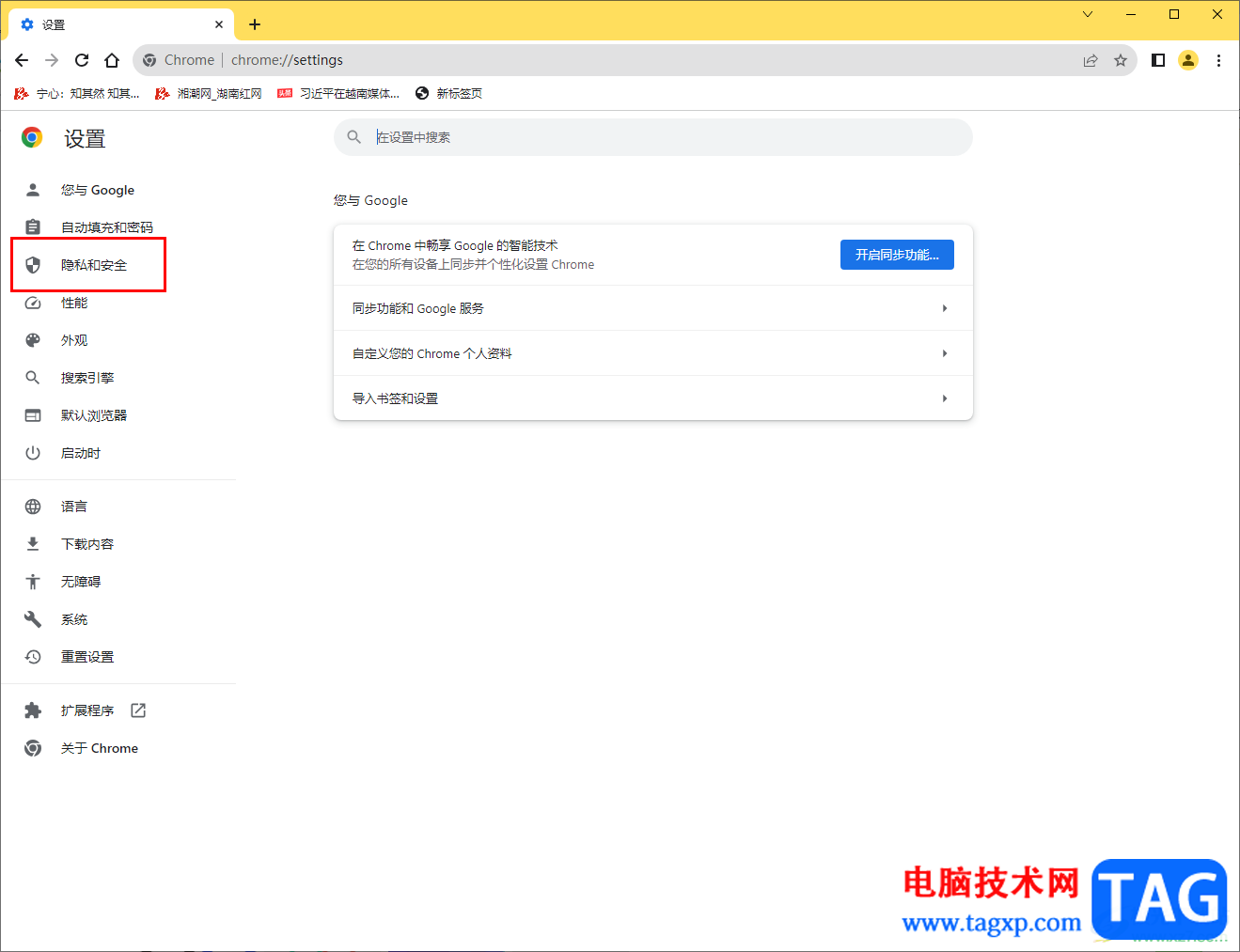
4.随后即可在右侧页面弹出一个隐私和安全的新页面出来,直接将【安全】选项找到之后,将其点击进入。
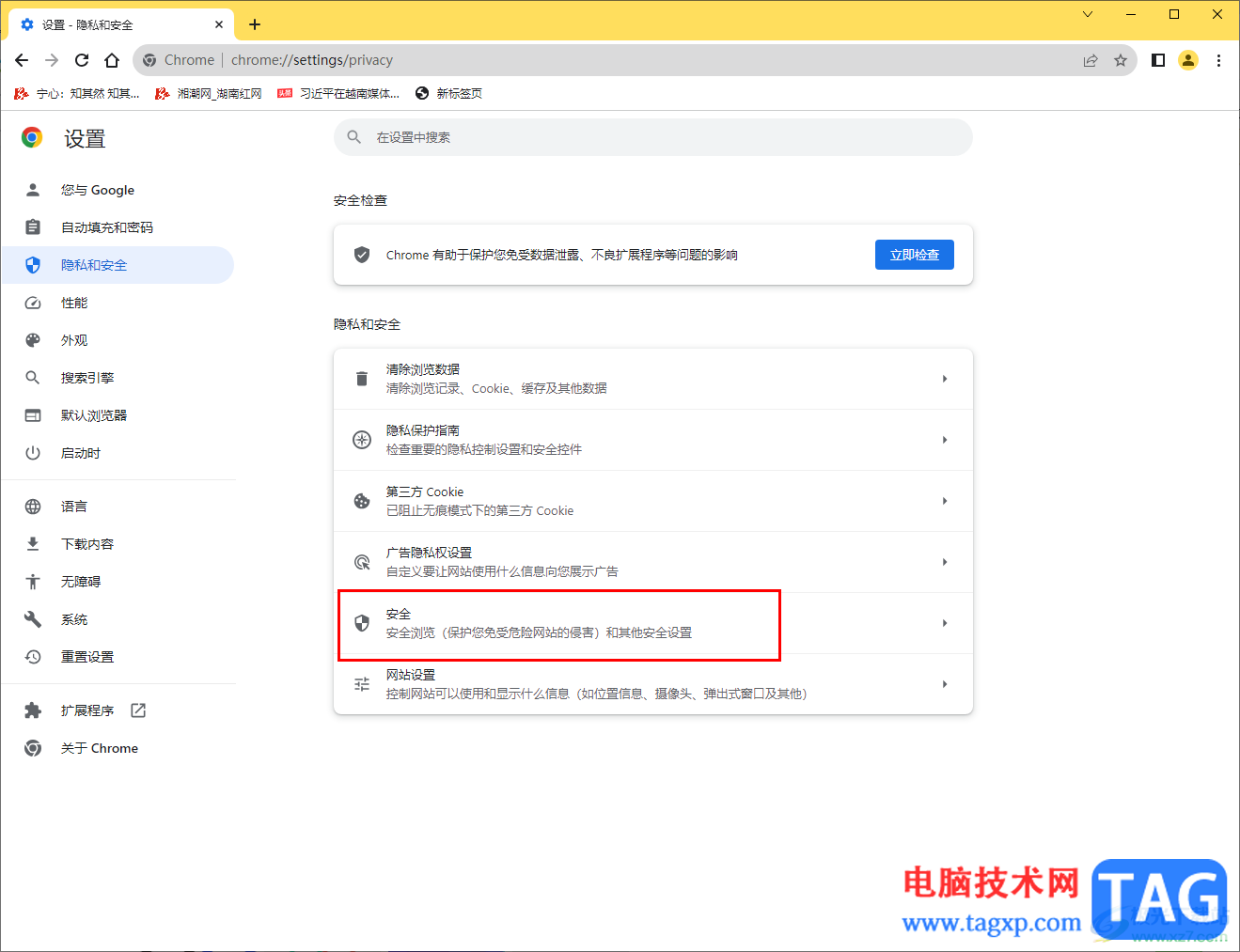
5.这时,我们将【不保护】勾选上,会弹出一个提示窗口,点击【关闭】按钮就好了。
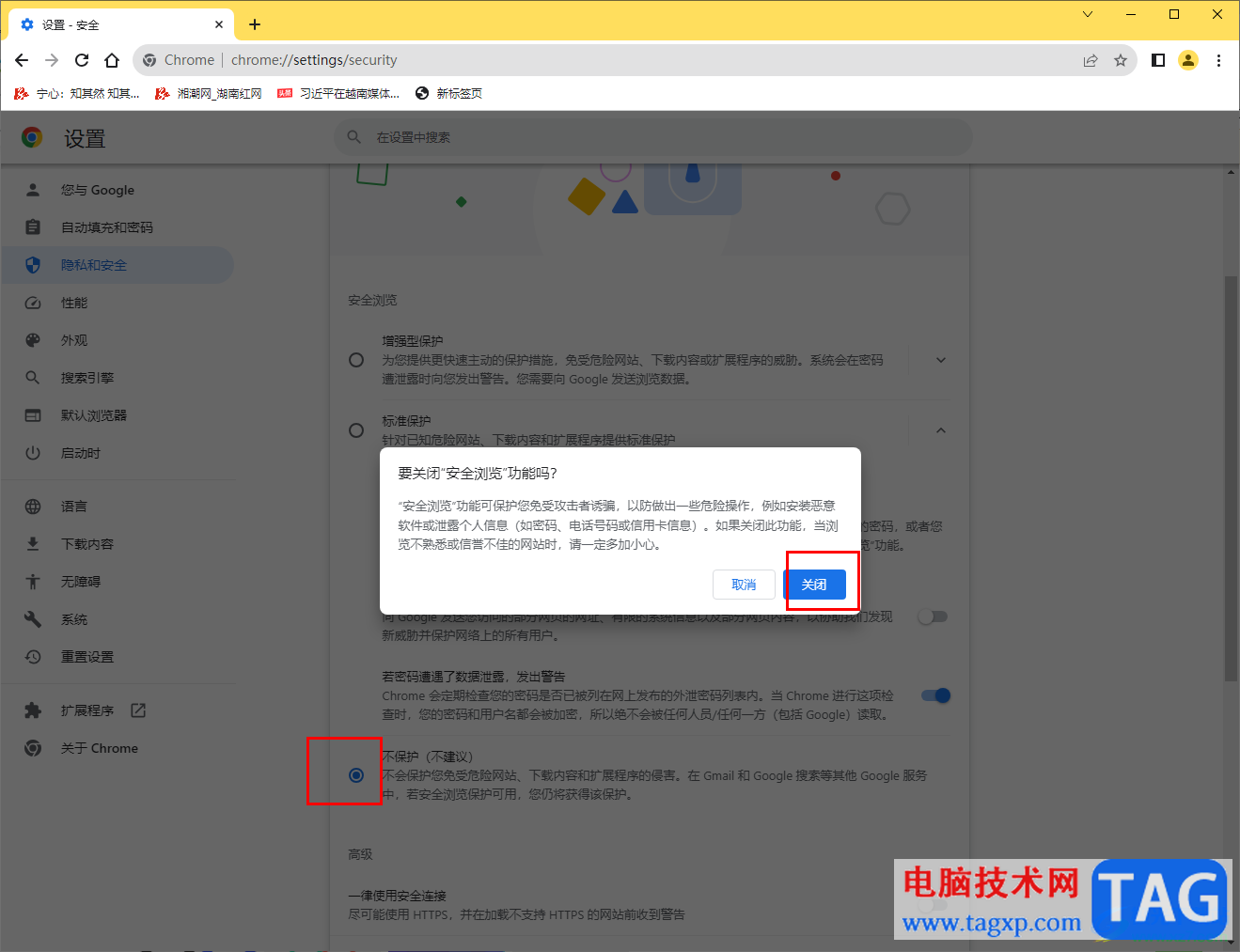
以上就是关于如何使用谷歌浏览器解决显示不安全的具体操作方法,出现不安全提示是由于浏览器中启用了安全防护功能,当检测到网页不安全的时候,就会弹出不安全的提示窗口,而当你想要访问的网页出现这样的提示时,你可以暂时将安全防护功能取消,访问完之后再启用安全保护功能即可,感兴趣的话可以操作试试。